Mainos
Vain muutama vuosi sitten verrattuna Linuxin työpöytäympäristö on muuttunut huomattavasti. Jos et pidä muutoksesta tai jos sinulla on muita syitä pidä Gnome 2: n vanhasta työpöydästä, MATE-työpöytä voi olla oikea valinta Katsaus MATE: Onko se tosi GNOME 2 -kopio Linuxille?Linux-työpöytäympäristöjen maailma on muuttunut dramaattisesti sen jälkeen. Gnome 3 syntyi, Gnome 2 heitettiin olennaisesti sivulle, Gnome 3 haarukoitiin luomaan kaneli, ja niin edelleen. Gnome ... Lue lisää sinulle. Mutta verrattuna se ei ole vielä kovin suosittu valinta, joten se ei välttämättä ole kovin selvää miten se saadaan.
Jos olet kiinnostunut MATE-työpöydän käytöstä, voit hankkia sen monella tapaa, mukaan lukien suosikkijakeluasi.
Jakelu MATE: n kanssa
Jos haluat tehdä uuden asennuksen Linux-järjestelmään, on helppo valita vaihtoehto, jonka mukana toimitetaan MATE-työpöytä. Levityksille, jotka voit vain ladata ja käyttää heti, sinulla on kolme vaihtoehtoa: Linux Mint with MATE, Ubuntu MATE spin ja Fedora MATE spin.
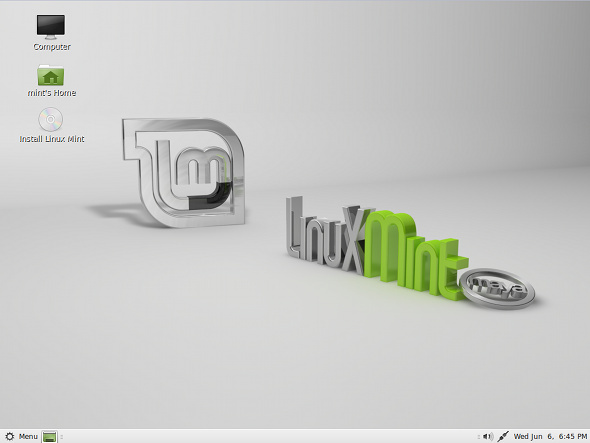
Linux Mint on tällä hetkellä suosituin jakelu, joka tarjoaa MATE-työpöydän Onko Linux Mint 17 "Qiana" Ubuntu-tappaja?Uusin Linux Mint -versio, 17. julkaisu, nimeltään "Qiana", on loppunut! Se on loistava vaihtoehto ihmisille, jotka poistuvat Windowsista, samoin kuin niille, jotka eivät vain pidä aivan Ubuntusta. Lue lisää ensimmäisen luokan kansalaisena (vaikka sitä käytetään yleisemmin kanelin kanssa kuin MATE). Tällä MATE-tulkinnalla saat kaikki Linux Mint -hyödykkeet, mukaan lukien sen vihreä teema. Jos pidät Linux Mintistä, tämä on loistava valinta.
Ubuntu MATE-spin ei ole Ubuntun (kuten Kubuntu, Xubuntu, Lubuntu jne.) Virallinen muunnelma, mutta se silti on kaikki samat edut, joita Ubuntu tarjoaa, mukaan lukien suuret arkistot, oikea-aikaiset tietoturvapäivitykset ja lisää. Se, että kyse on epävirallisesta spinistä, ei saisi olla heikkous - plus se pyrkii tulemaan viralliseksi ja on hyvällä matkalla siihen.
Viimeiseksi, Fedora MATE -kehitys on hieno ihmisille, jotka ovat käyttäneet Fedoraa aikaisemmin, koska kaikki Fedoran työpöytäympäristön spinnit ovat erittäin ”puhtaita”. Toisin sanoen näissä toteutuksissa ei ole muita Fedora-erityisiä lisäyksiä, ja ne annetaan käyttäjälle tavalla, jonka työpöytäympäristökehittäjät suunnittelivat. Jos tämä puhtaus on sinulle tärkeä, se on hyvä vaihtoehto, mutta se ei ole helpoin vaihtoehto, koska sinun on määritettävä se itse lisätäksesi teemoja ja muita herkkuja.
MATE: n asentaminen olemassa oleviin asennuksiin
Jos sinulla on jo asennettuna Linux-jakelu ja haluat vain lisätä MATE: n, niin voit tehdä sen erilaisissa jakeluissa seuraavasti. Huomaa, että tämä menetelmä asentaa MATE-työpöytäympäristön samoin kuin kaikki siihen yleensä liitetyt sovellukset, joten sinulla on yhtäkkiä erilaisia "kopioitavia" sovelluksia. Sinulla voi olla esimerkiksi kaksi tekstieditoria - yksi vanhasta työpöytäympäristöstäsi ja toinen MATE: sta.
Voit helposti asentaa MATE-työpöytäympäristön Ubuntuun (ja kaikkiin Ubuntu-johdannaisiin, paitsi Linux Mint) käyttämällä seuraavia komentoja kerrallaan:
sudo apt-add-repository ppa: ubuntu-mate-dev / ppa
sudo apt-add-repository ppa: ubuntu-mate-dev / trusty-mate
sudo apt-get -päivitys
sudo apt-get dist-upgrade
sudo apt-get install mate-desktop-environment-extras
Vaihtoehtoisesti voit muuttaa Ubuntu-asennuksen Ubuntu MATE-spin-asennukseksi suorittamalla komennon sudo apt-get install ubuntu-mate-core ubuntu-mate-desktop. Kun asennus on valmis (molemmille näistä vaihtoehdoista), käynnistä se uudelleen ja valitse uusi työpöytäympäristö kirjautumisen yhteydessä.
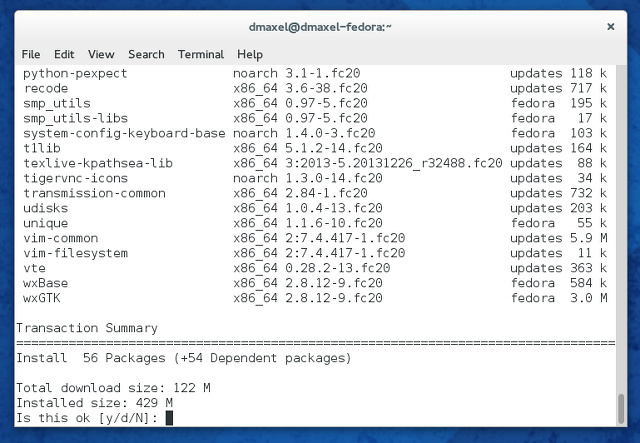
Käyttäjät Fedora, a huipputason distro, joka sopii paremmin jonkin verran kokeneemmille käyttäjille Fedora 20: Mitä uutta tässä "Heisenbug" Linux-julkaisussa on?Fedora juhli äskettäin 10-vuotista olemassaoloaan 20. julkaisullaan - asianmukaisella nimellä Heisenbug. Lue lisää , voi asentaa MATE-työpöytäympäristön käyttämällä tätä komentoa: sudo yum groupinstall mate-desktop. Tämä vetää automaattisesti kaikki MATE: lle tarvittavat paketit ja asentaa ne. Käynnistä vain uudelleen, valitse uusi työpöytäympäristö kirjautuessasi sisään, ja sinulla on MATE.
openSUSE-käyttäjät voivat helposti saada MATE-työpöytäympäristön seuraamalla tätä linkkiä [Ei enää saatavilla]. Se lataa tiedoston, jonka YaST2 META Installer tunnistaa ja hoitaa loput. Huomaa, että jotta linkki toimisi, sinun on suoritettava openSUSE 13.1. Kun olet asentanut, käynnistä se uudelleen ja valitse uusi työpöytäympäristö kirjautumisnäytössä.
Arch Linuxin käyttäjät, ajan tasalla ja “rakenna oma järjestelmä” jakelu Arch Linux: Annetaan sinun rakentaa Linux-järjestelmäsi tyhjästäLinux-virrankäyttäjille on erittäin toivottavaa pystyä mukauttamaan järjestelmäsi kokonaan. Joskus tämä voidaan saavuttaa parhaiten alusta alkaen - kokoamalla yhteen komponentit, jotka haluat sisällyttää ... Lue lisää , voi helposti asentaa MATE-työpöytäympäristön seuraavilla komennoilla:
sudo pacman -Syyttikaveri mate-extra
pacman -Syy lightdm-gtk2-greeter-tilipalvelu
systemctl mahdollistaa lightdm: n
systemctl salli Accounts-Daemon
pacman -S mate-settings-daemon-gstreamer mate-media-gstreamer
dconf write / org / mate / marco / general / kompositing-manager true
dconf write / org / mate / marco / general / center-new-windows totta
Nämä komennot asentavat MATE-työpöytäympäristön, jotkut muut niihin liittyvät paketit saadaksesi tietyt toiminnot toimimaan, ja mahdollistavat yhdistämisen ja uuden ikkunan keskittämisen. Samoin kuin Fedora on toteuttanut MATE-työpöydän, myös Arch Linuxin toteutus on hyvin ”puhdasta” sen ideologian mukaisesti, että modifioimaton upstream-ohjelmisto on paras.
Pidätkö MATE: sta?
MATE on erittäin mukava työpöytä, jota kehitetään jatkuvasti entistä enemmän ja entistä paremmin parannuksin. Jos olet aina kiinnostunut tämän työpöytäympäristön asentamisesta, sinulla on nyt paljon tapoja tehdä niin. Jos käytät muuta kuin tässä lueteltua jakelua, voit tarkistaa sen tämä sivu ja etsi jakeluohjeet.
Nautitko MATE: n käytöstä? Onko MATEssa hienoja temppuja, joita voit jakaa? Kerro meille kommenteista!
Danny on Pohjois-Teksasin yliopiston vanhempi, joka nauttii kaikista avoimen lähdekoodin ohjelmistojen ja Linuxin ominaisuuksista.


